一、下载源码和权重文件
我们需要首先从GitHub获取到yolov5的源码,直达链接如下:
https://github.com/ultralytics/yolov5
打开后按照如下步骤下载源码压缩包即可
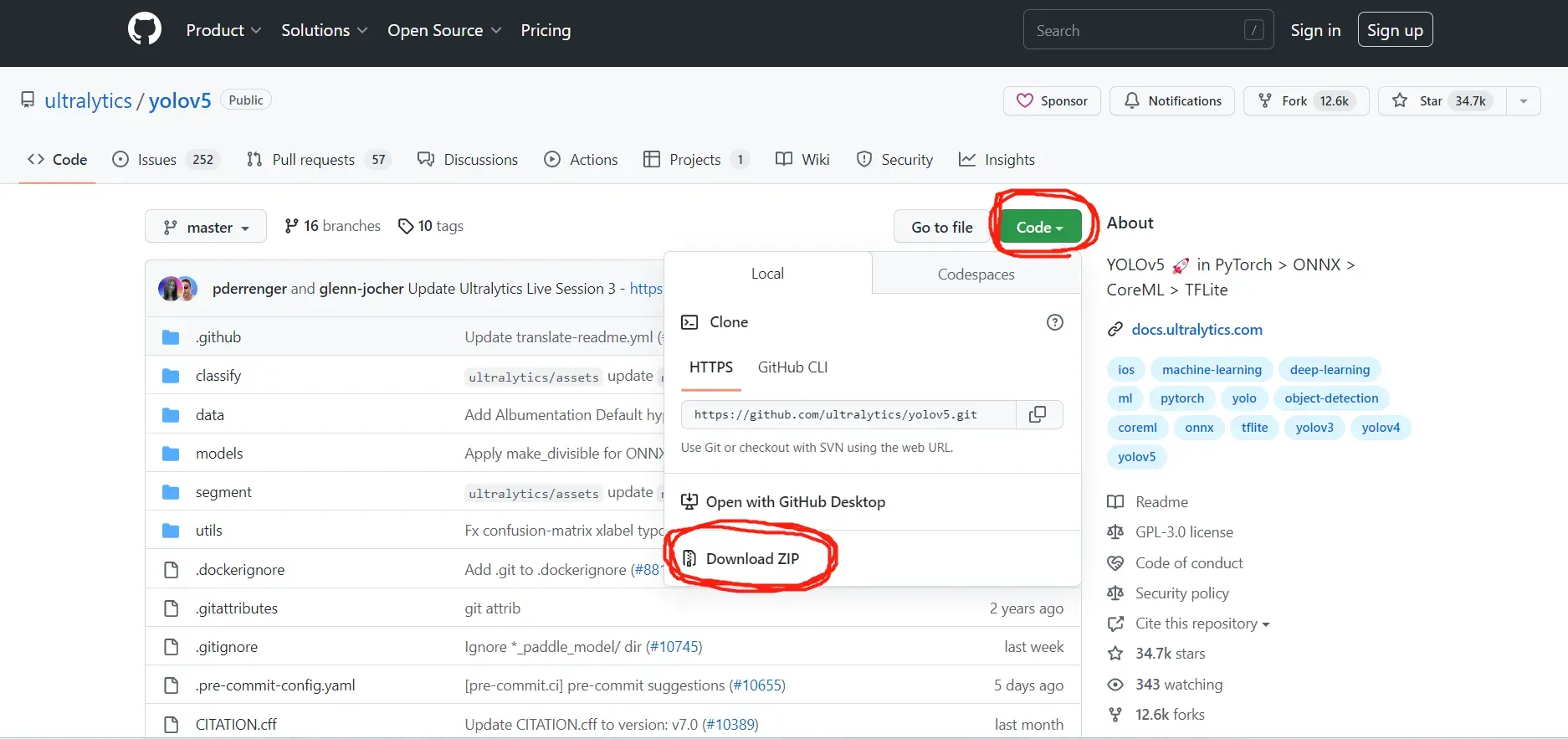
权重文件下载地址:https://download.csdn.net/download/liujiahao123987/87400892
二、在手机端下载IP摄像头

注:我用的iOS,安卓版本没有”Lite”

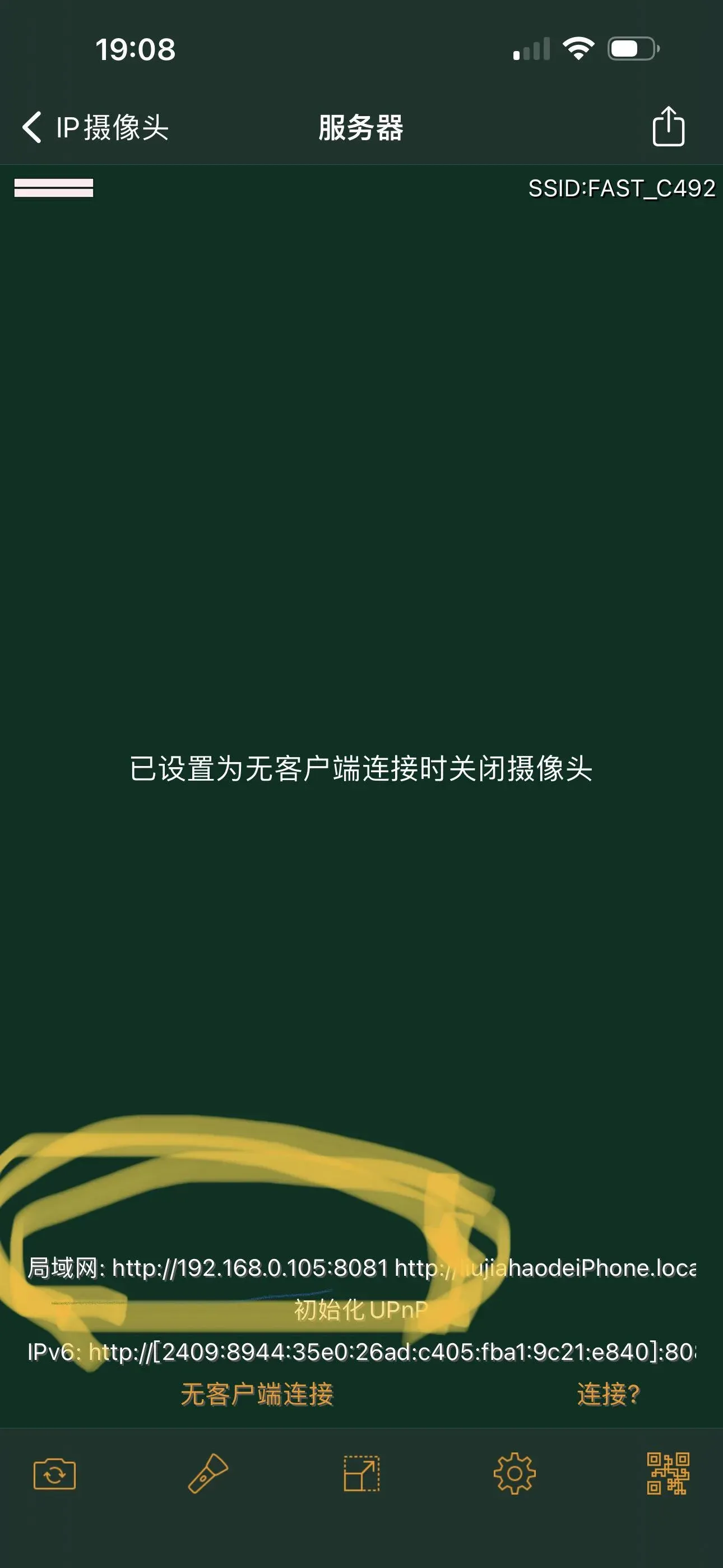
需要的就是这个局域网,每个人的都不一样
三、安装Anaconda,CUDA,CUDNN(安装过的可以跳过)
需自行配置环境,本人利用anaconda创建的虚拟环境,步骤如下:
首先下载anaconda 官网:https://www.anaconda.com/
在开始中找到Anaconda Prompt
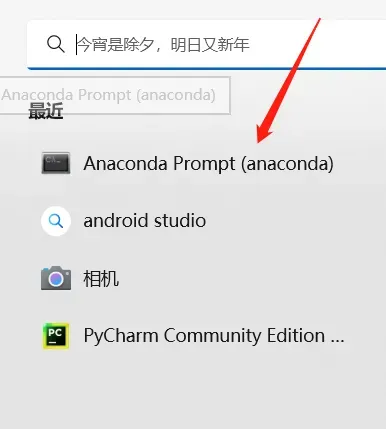
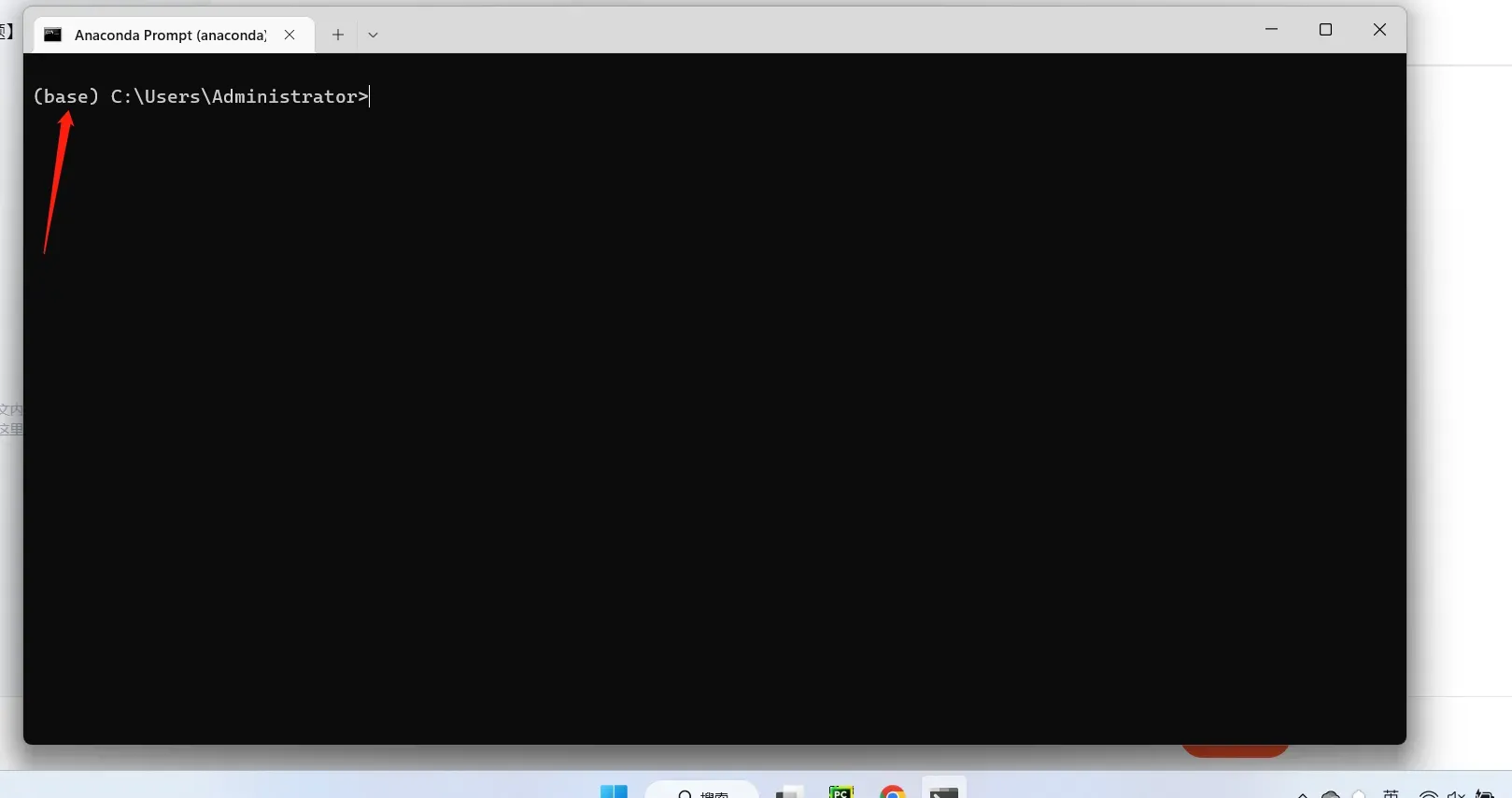
现在是显示的anaconda自带的环境
接下来创建虚拟环境
conda create -n 环境名 python=版本号激活虚拟环境
conda activate 环境名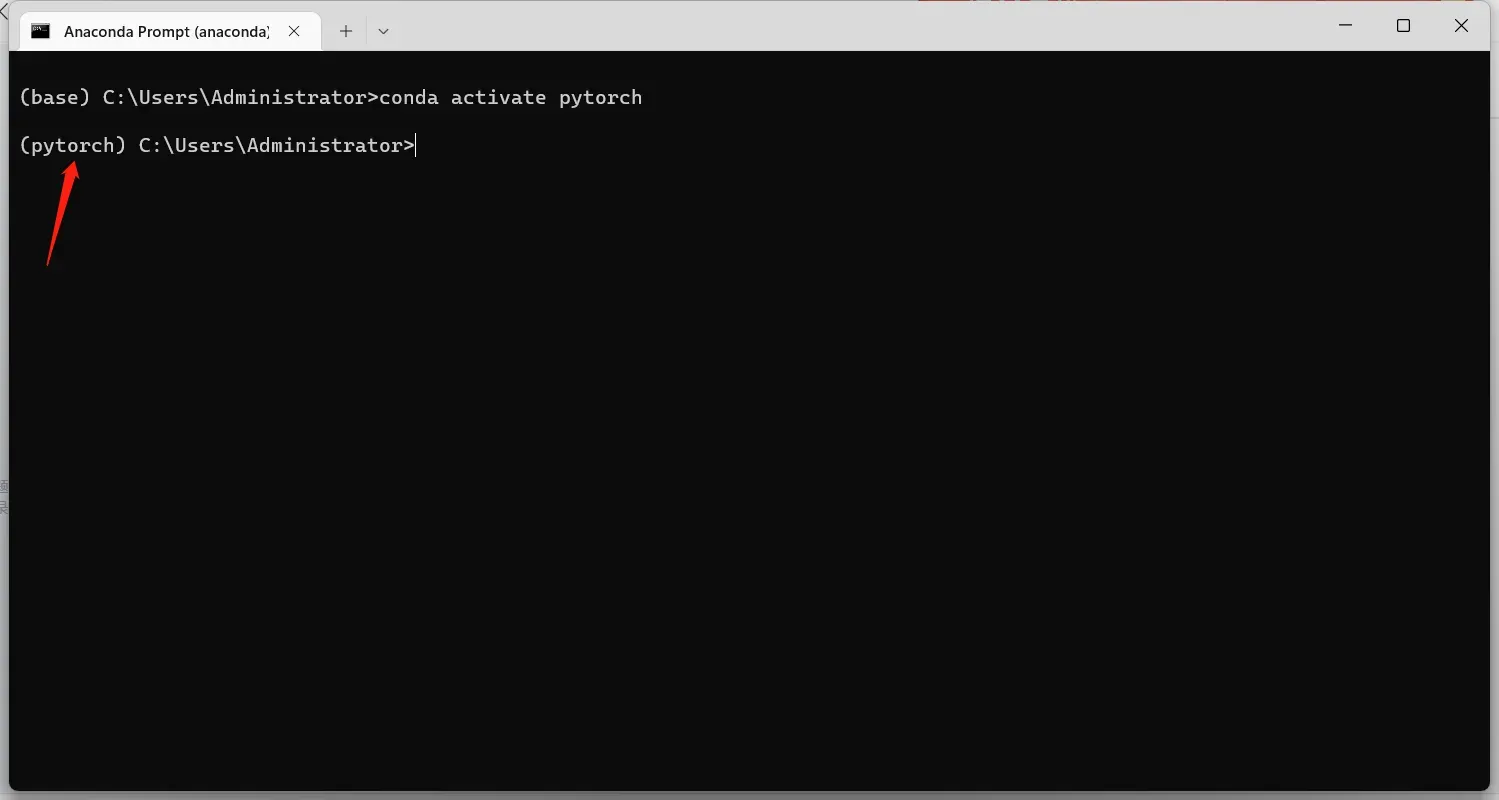
这时就进入到了所创建的虚拟环境中了
另外如果需要GPU显卡驱动还需要在虚拟环境中下载对应的CUDA和CUDNN
查看自己电脑对应的cuda版本(如果有显卡的话)
nvidia-smi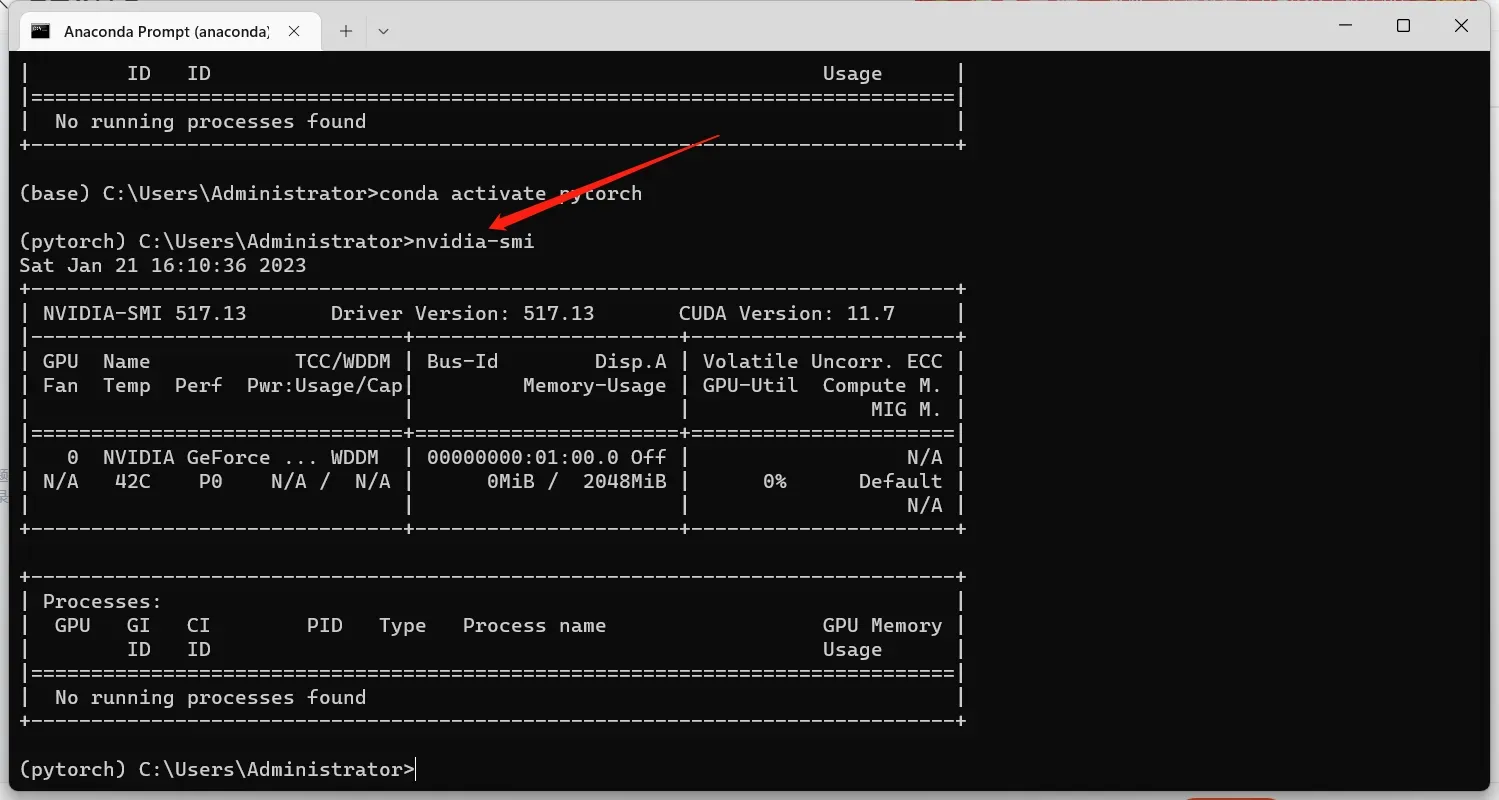
可见我的CUDA Version 为 11.7
在官网下载cuda:https://developer.nvidia.com/cuda-downloads
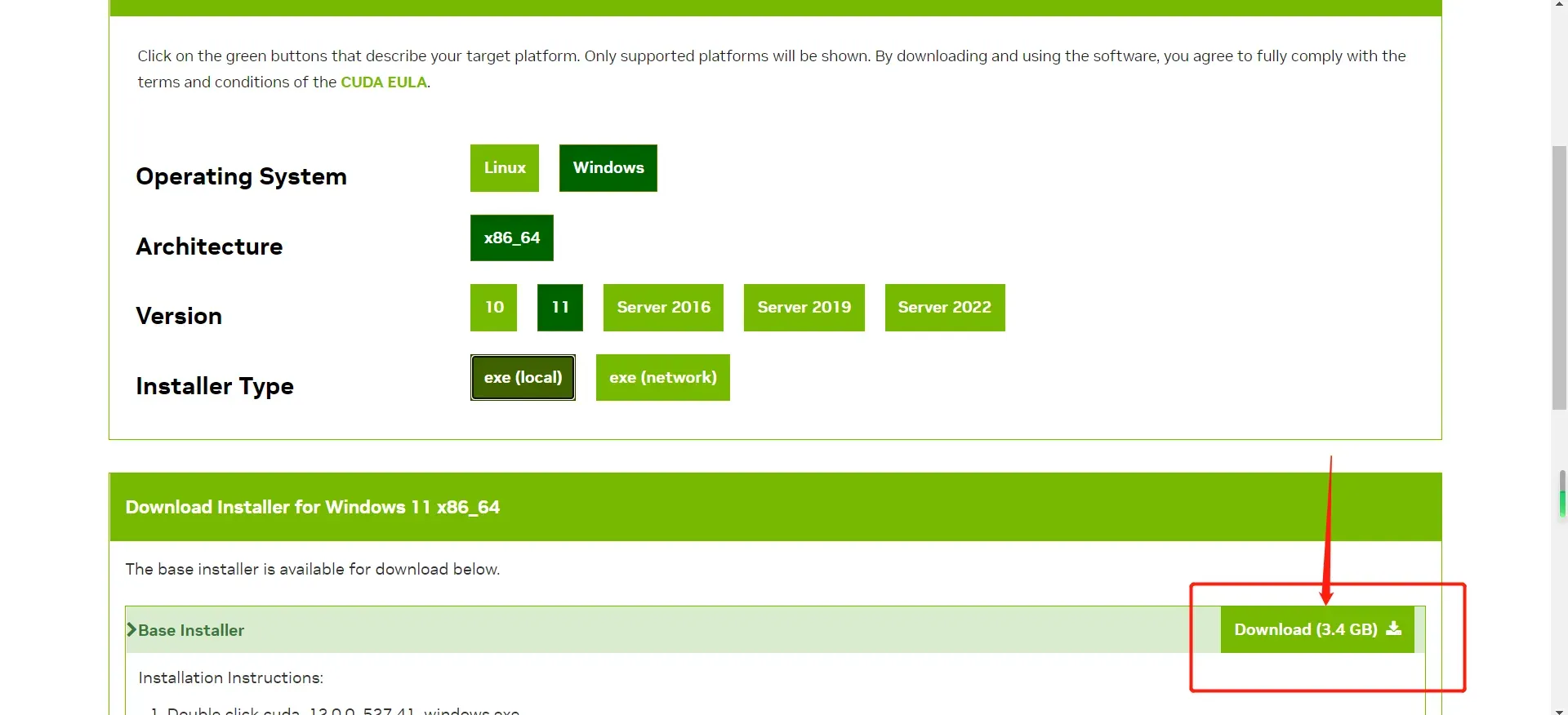
具体cuda安装步骤可参考一位大神的文章:https://blog.csdn.net/Vertira/article/details/125045218
接下来安装对应的cudnn,官网为:https://developer.nvidia.com/rdp/cudnn-download (需要登录账号,这个没法跳过)
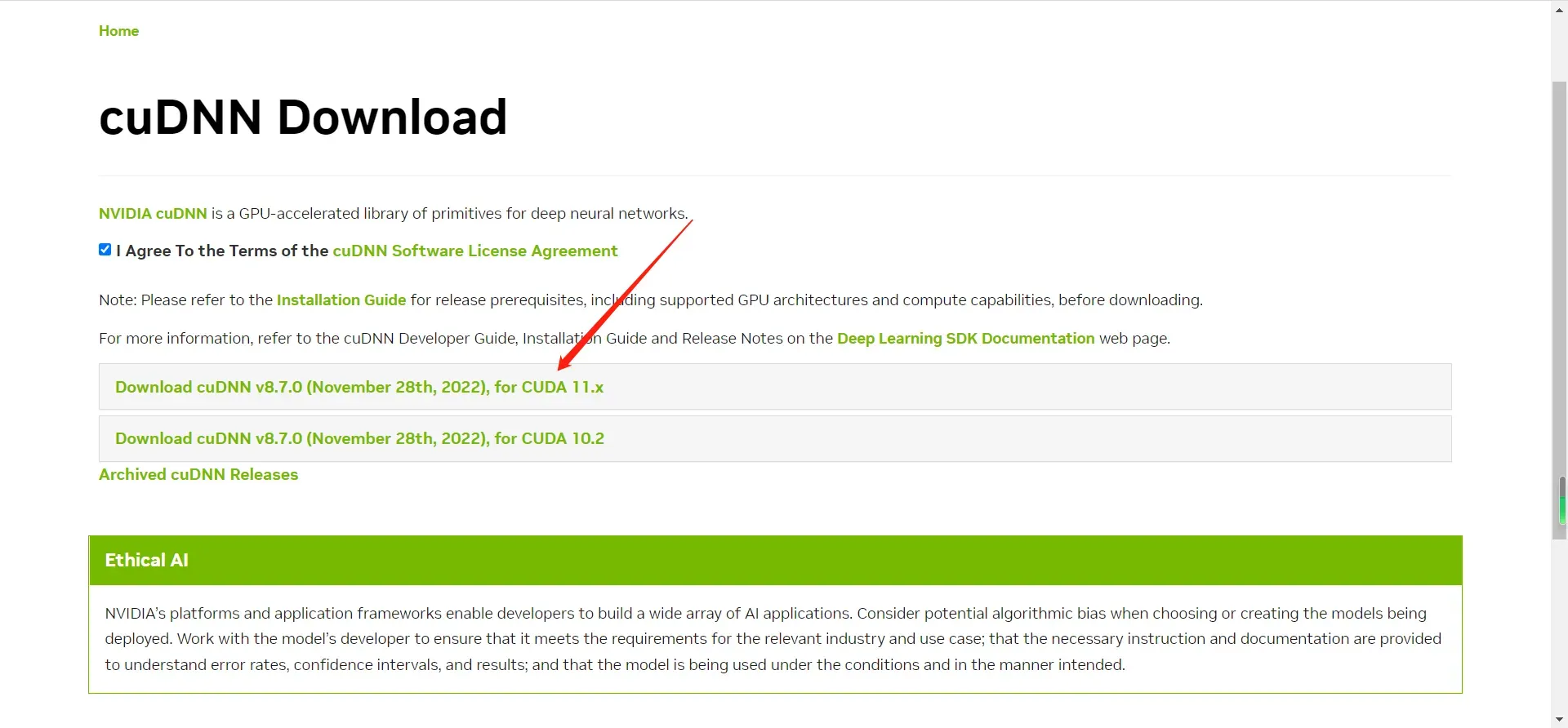
四、安装pytorch并检验上述安装是否成功
pytorch官网:https://pytorch.org
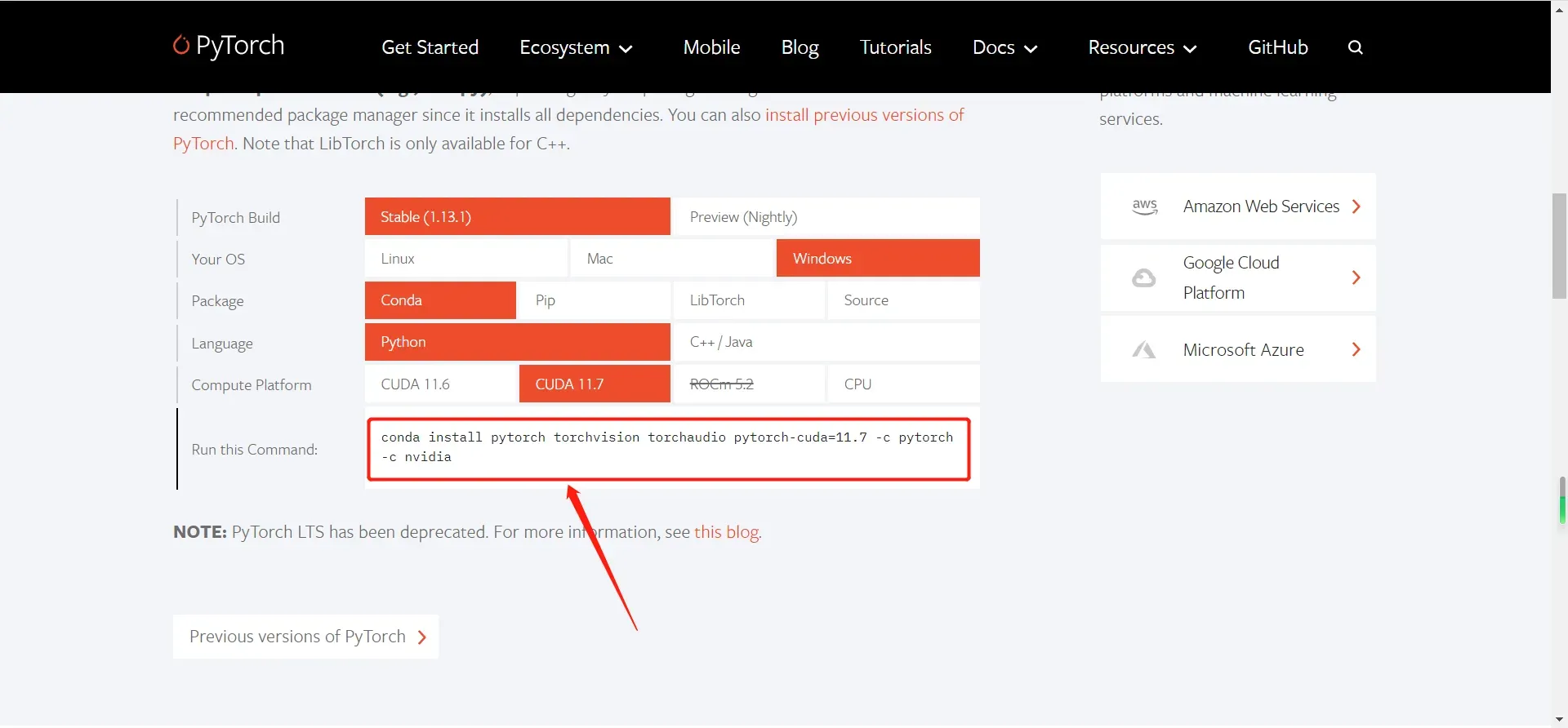
在刚才的虚拟环境下输入框中代码下载对应gpu版本的pytorch
若弹出提示,输入 y,即可完成安装,显示“done”
下载前可以进行换源(自行查询教程),虽然可以提升速度但我不喜欢,因为会遇到各种各样的问题
接下来检验安装是否成功
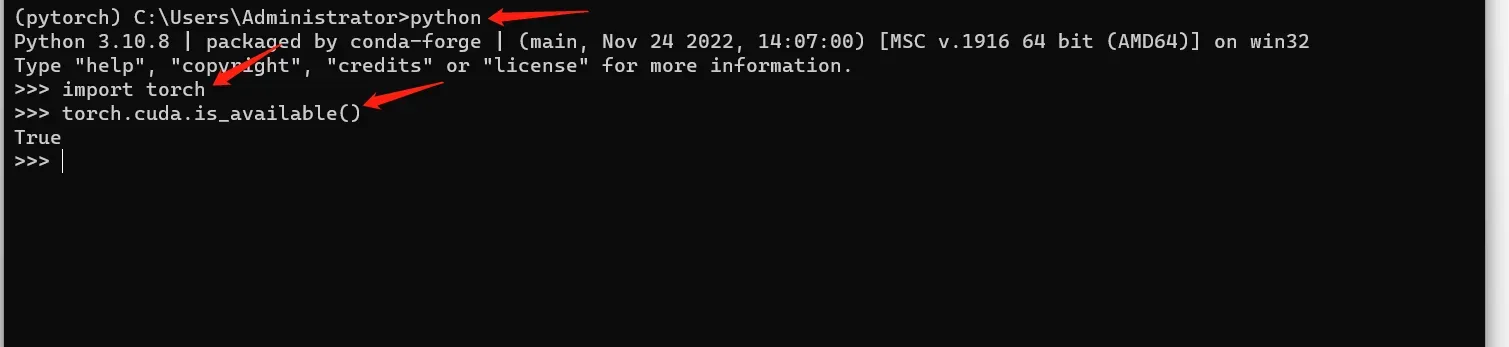
按照图片中的三步,如果最后出现”True“即表明安装成功!!!
五、在pycharm中打开下载的yolov5源码
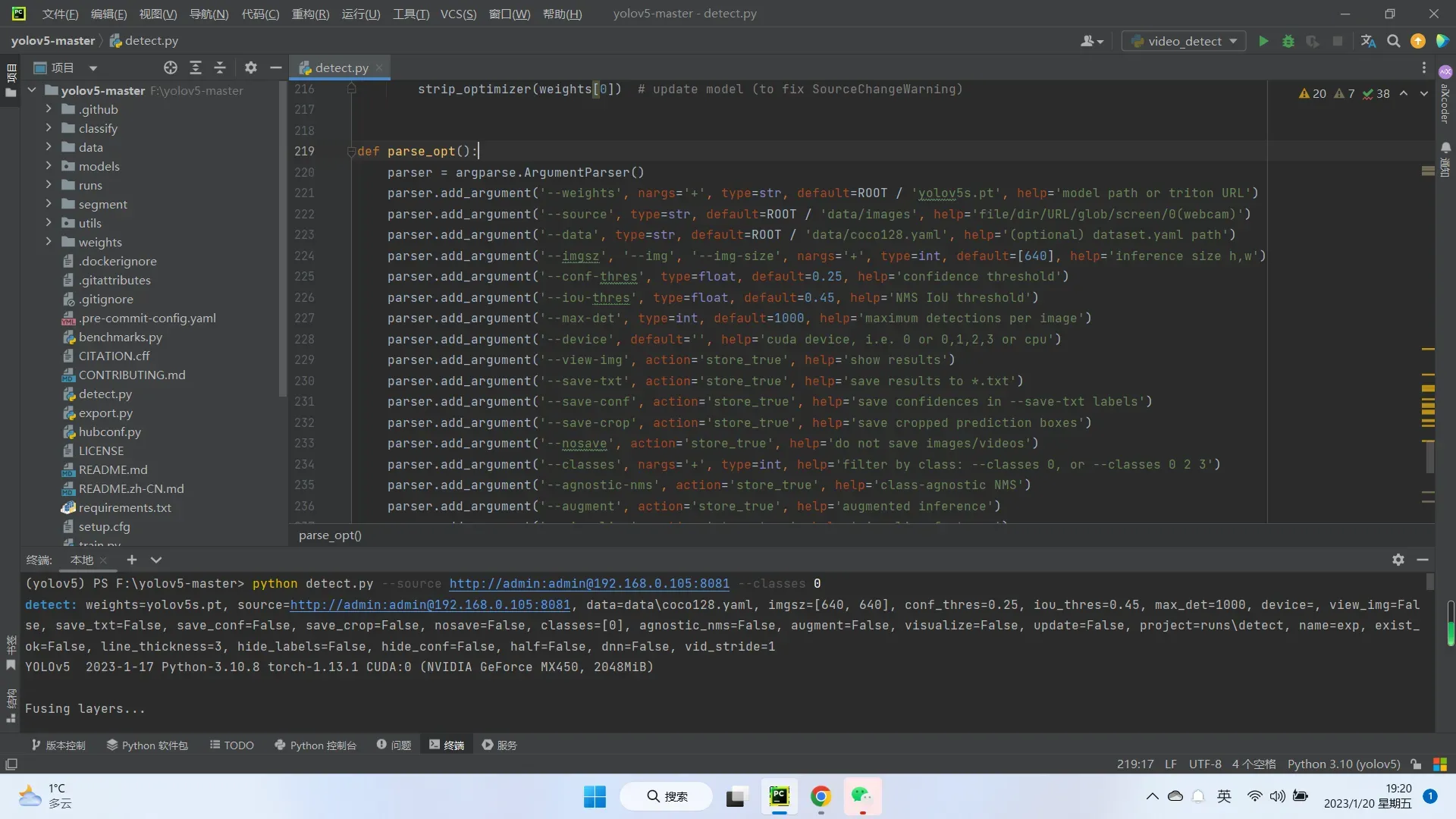
为这个项目选择先前配置好的编译器,在创建的虚拟环境文件夹的tools里
在终端运行下列代码
pip install -r requirements.txt
python detect.py --source http://admin:admin@192.168.0.105:8081 --classes 0 注:–classes 0 的作用是只识别人,如果不加则可以识别80个类别
四、效果展示
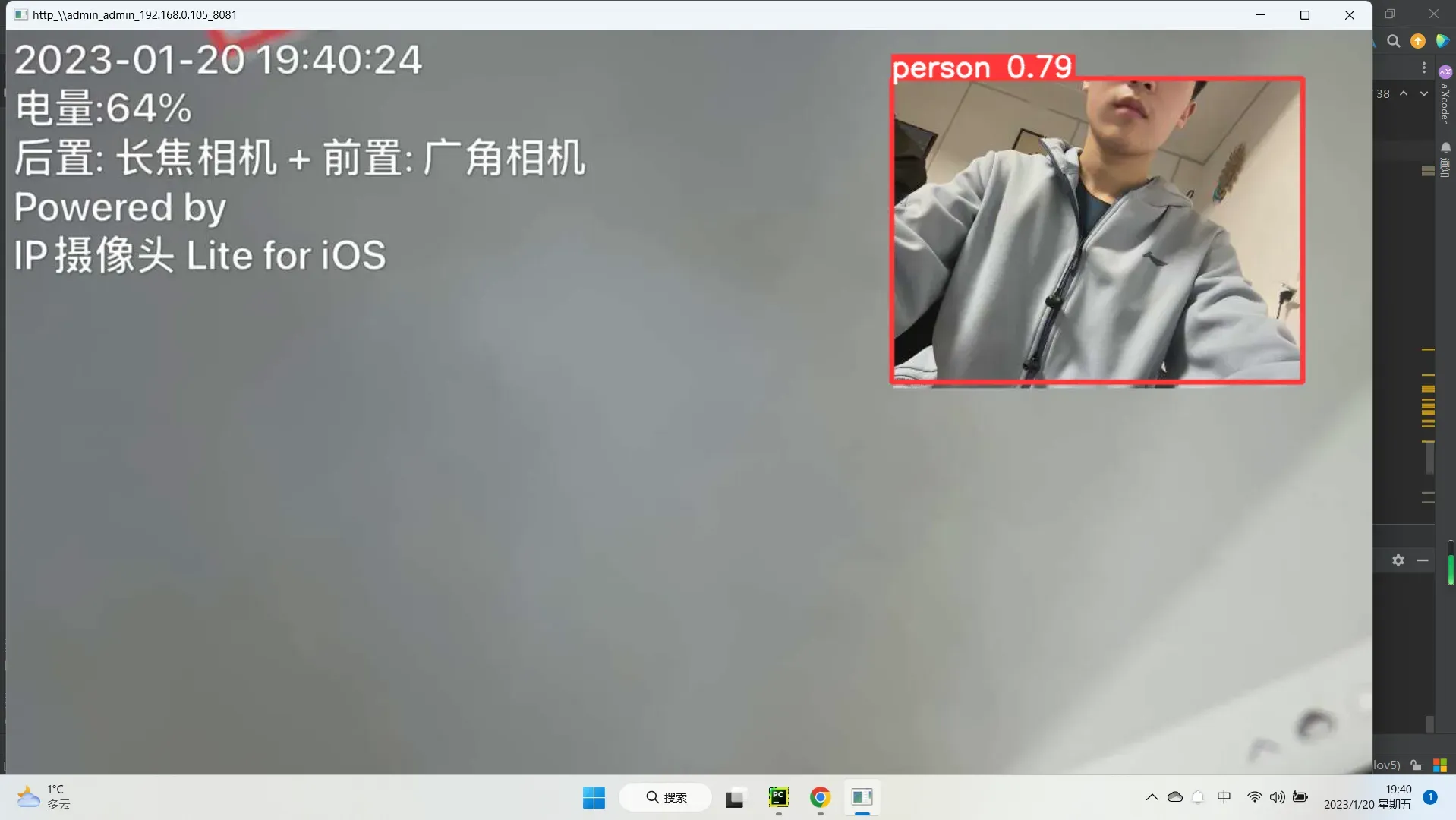
注:我是前后摄像头双开,后置的哪个遮挡了
#另外可以通过调参实现其他功能
———-小白一枚,欢迎大家在评论区指正交流!!!———-
文章出处登录后可见!
